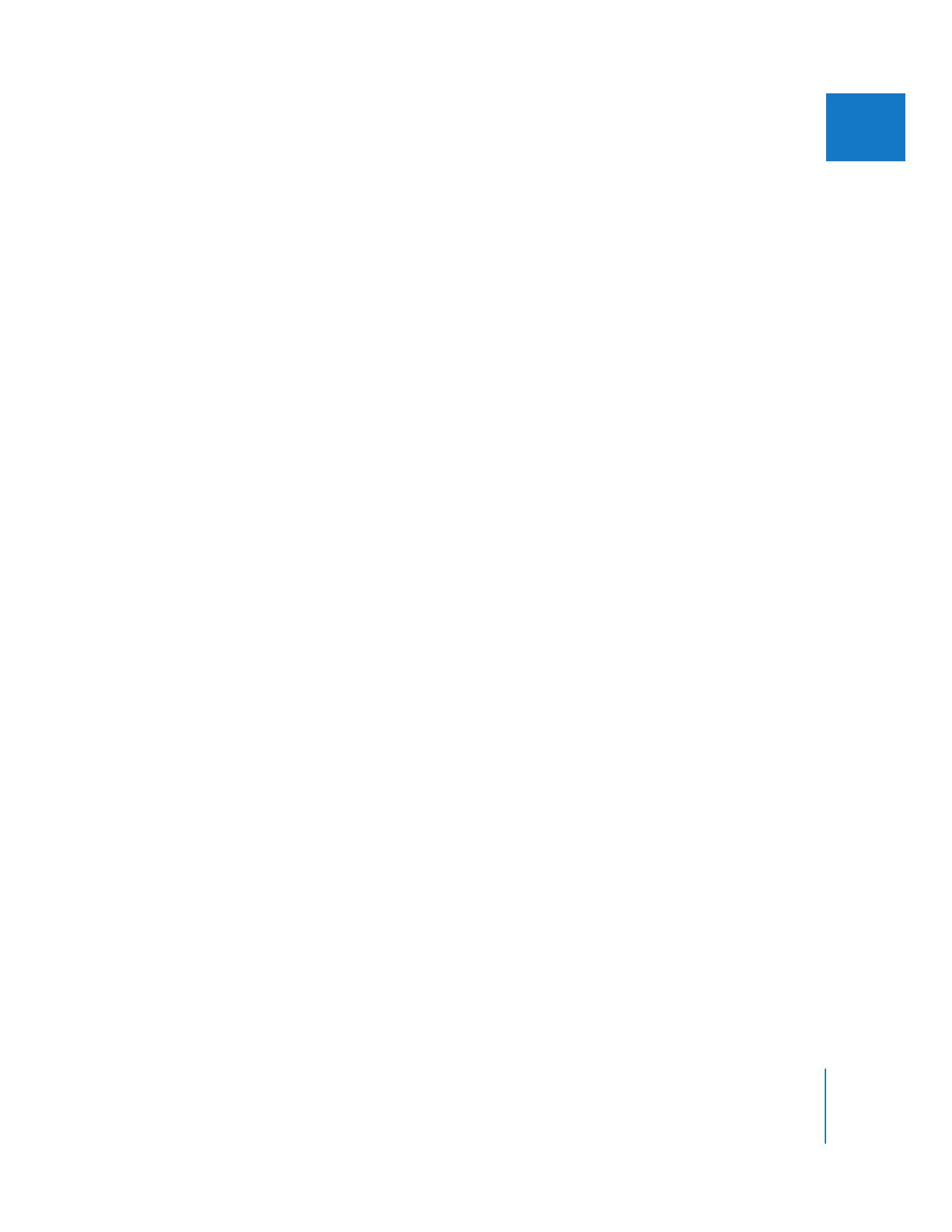
外部ビデオモニタリングの問題のトラブルシューティング
シーケンスの表示中に問題が発生した場合は、以下を試してください。
外部モニタリング用に別のビデオインターフェイスをすばやく選択するには、以下のいずれかを
実行します:
m
「
Final
Cut
Pro
」メニューから「オーディオ/ビデオ設定」を選択します。
「概要」タブの「ビデ
オ再生」ポップアップメニューから任意のビデオインターフェイス(または「なし」)を選択し
て「
OK
」をクリックします。
m
「表示」>「ビデオ再生」を選択し、ビデオインターフェイスを選択します。
外部ビデオがモニタに表示されない場合:
m
「表示」>「
A/V
装置を更新」と選択します。接続済みデバイスのリストが更新されます。
参考:
「
Final
Cut
Pro
」を終了せずにオーディオ装置やビデオ装置を接続した場合は、これが特
に便利です。
m
「表示」>「外部ビデオ」>「すべてのフレーム」と選択するか、コマンドキーを押しながら
F12
キーを押します。
m
他社製ビデオインターフェイスを使用している場合は、ビデオインターフェイス、ブレイクアウ
トボックス(該当する場合)、ビデオモニタ間のケーブル接続を確認します。
m
FireWire
と
DV
を使用している場合は、
コンピュータと
VTR
(またはその他の
DV FireWire
デバイ
ス)の
FireWire
接続、および
DV
デバイスと外部モニタ間のケーブルを確認します。
m
出力コネクタが入力と、入力コネクタが出力と接続されていることを確認します。
m
複数の入力がモニタにある場合は、モニタのフロントパネルまたはモニタの画面上のメニュー
で、適切な入力を選択したことを確認します。
m
出力デバイスの信号フォーマットが、モニタの信号フォーマットと一致していることを確認しま
す。たとえば
SDI
とコンポジットアナログビデオの両方では
BNC
コネクタを使用しますが、信
号フォーマットに互換性はありません。
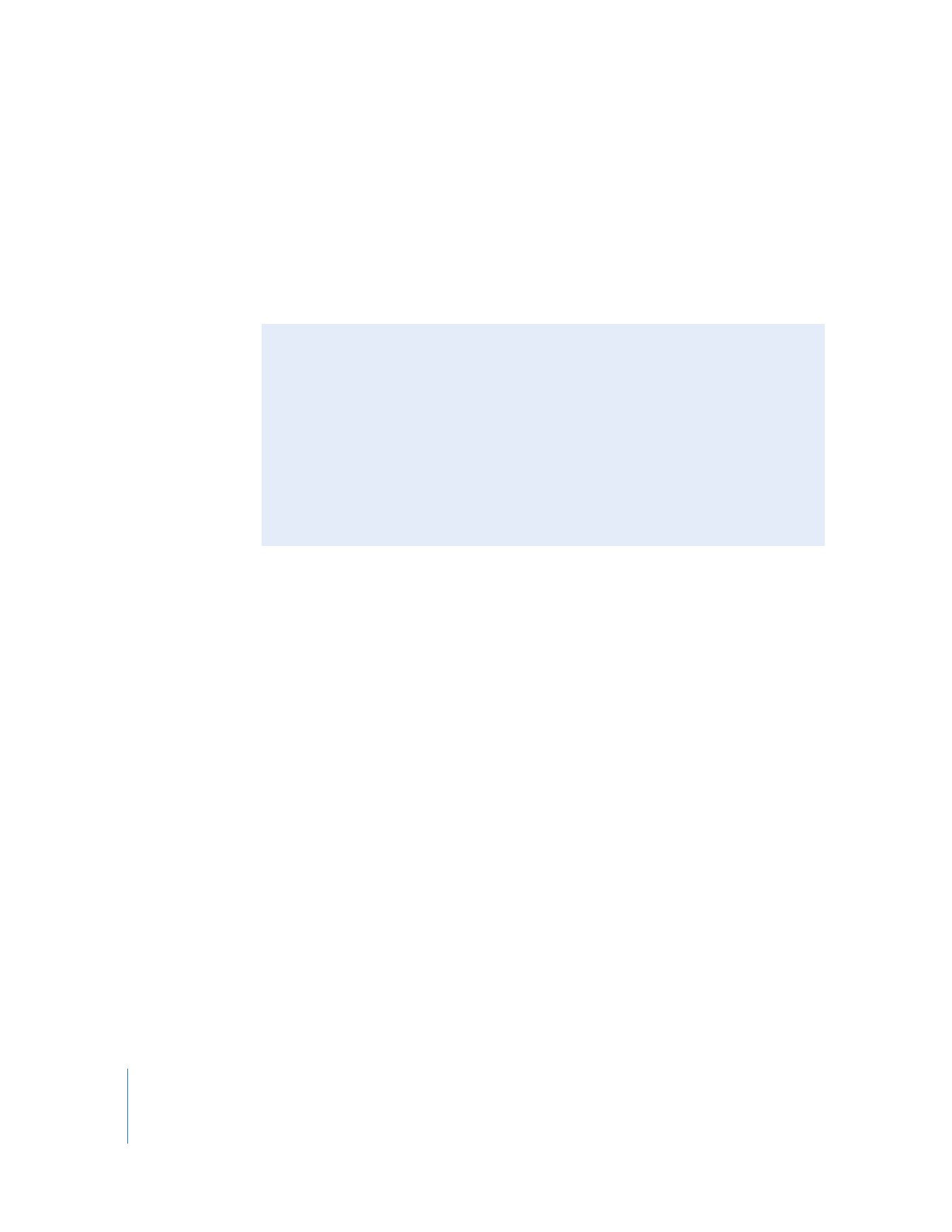
232
Part III
編集システムを設定する
m
DV FireWire
ビデオカメラを使用して
DV
をアナログビデオに変換している場合は、ビデオカメラ
が
VCR
(または
VTR
)モードになっていること、およびオンになっていることを確認します。
m
VTR
を使用して、ビデオインターフェイスのビデオをビデオモニタのフォーマットに変換してい
る場合は、
VTR
で適切な入力コネクタを選択してください。たとえば
SDI
入力とコンポーネント
アナログビデオ入力の両方が
VTR
にあり、
SDI
接続でビデオインターフェイスを
VTR
に接続す
る場合は、
VTR
で
SDI
入力を選択します。デッキを
E
−
E
(エレクトロニクス−エレクトロニク
ス、または信号パススルー)モードにしなければならないことがあります。